「OBSで音声だけを録音してMP3ファイルで保存できるか?」や、「OBS Studioで音声のみを録音するにはどうすればいいか?」といった疑問を持っている方は多いのではないでしょうか。 そこで、今回の記事では、OBSで音声のみを録音する方法についてご紹介します。
まず、OBS Studioでは音声のみを録音してMP3などの形式で保存することはできません。しかし、画面キャプチャを行わずに音声だけを録音することは可能です。つまり、OBSを使って音声をキャプチャし、動画形式で保存します。その後、変換ソフトを使って音声形式に変換するだけでOKです。では、OBS Studioを使って、画面キャプチャを映さずに音声だけをキャプチャする方法を一緒に見ていきましょう!
OBSで画面キャプチャを映らずに音声のみをキャプチャする
では、OBS Studioを利用して、画面キャプチャを映らずに音声をキャプチャする方法を一緒に見てみましょう!
ステップ1、OBS Studioをインストールして起動します。画面右下の「設定」ボタンをクリックして、音声の設定を行います。「設定」画面に入ると、画面左側の「音声」タブを選択します。必要に応じて、録音するオーディオなどを設定します。OBSでマイク音声のみを録音することも設定できます。その後、「OK」をクリックして、ホーム画面に戻ります。
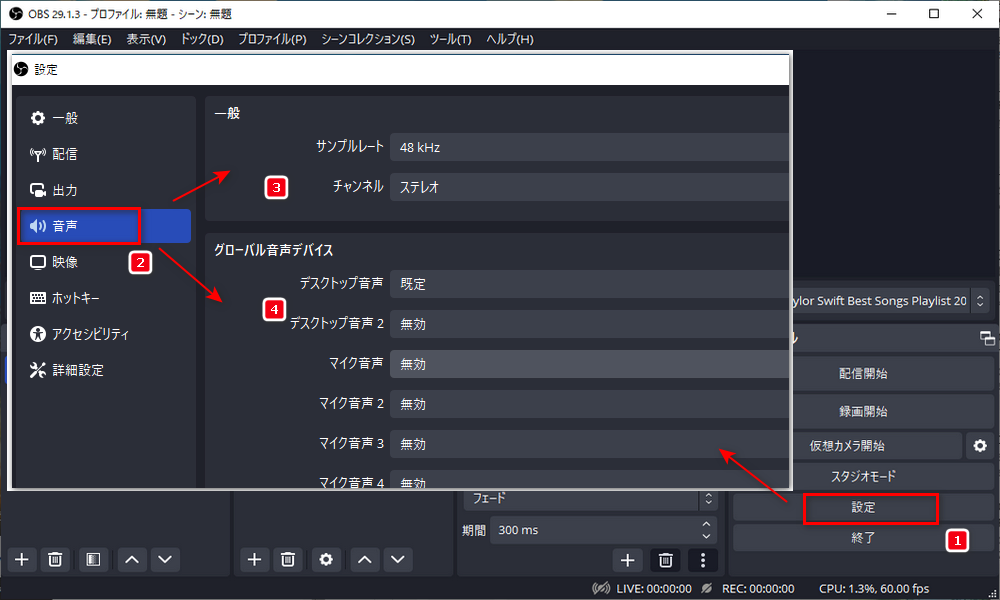
ステップ2、ソースの下から「+」アイコンをクリックして、「ウィンドウキャプチャ」を選択します。「'ウィンドウキャプチャ'のプロパティ」画面が表示されると、「ウィンドウ」のドロップダウンリストから録音するウィンドウを選択して、「OK」をクリックします。OBS Studioのソースの欄で、「ウィンドウキャプチャ」の横にある目玉のマークをクリックすると、キャプチャの画面が映りません。
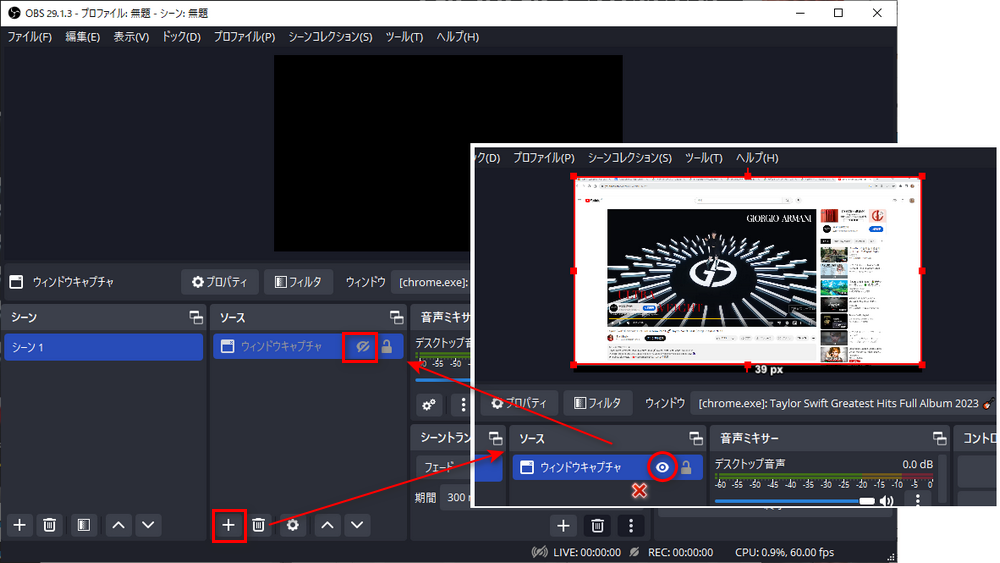
ステップ3、「録画開始」ボタンをクリックすると、画面録画が開始されます。最後に、録画を終了するときは、「録画終了」ボタンをクリックしてください。キャプチャしたファイルは動画ファイルとして保存されます。動画を音声形式に変換したいなら、動画変換ツールを利用することができます。
合わせて読みたい:MP4 MP3変換フリーソフトとサイトお薦め9選
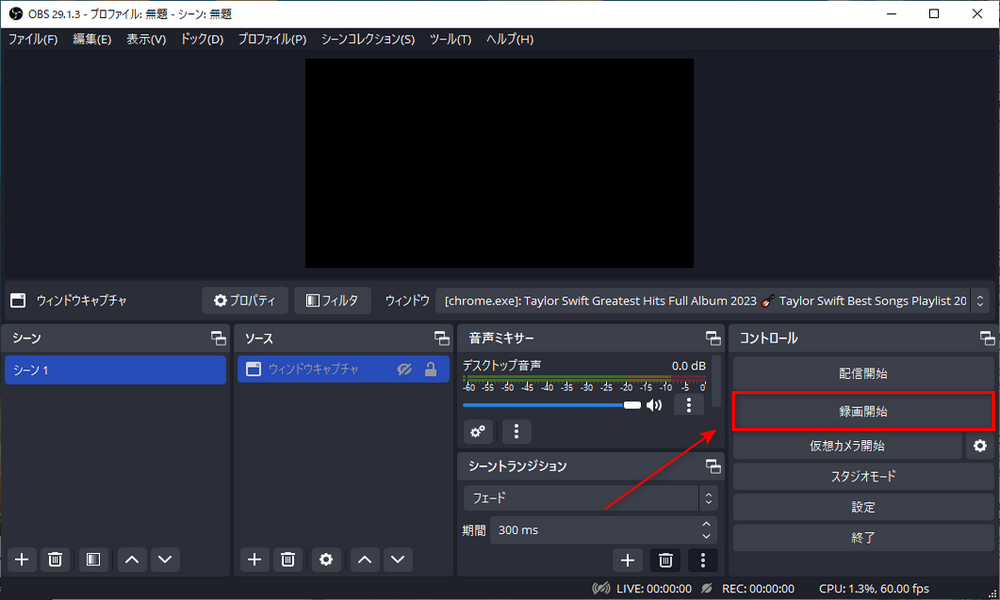
上記の方法はちょっと面倒だと思わないですか?音声のみを録音したい場合はやはり専門的な録音ソフトをお試しください。
ここでは録音ソフトWonderFox HD Video Converter Factory Proをおすすめします。このWindows対応の多機能録音ソフトは、PCから流れる音声とマイクからの外部音声を録音することができます。ゲーム実況、ライブ配信、音声通話、ラジオ番組、ウェブ会議などの音声を録音することをサポートしています。録音した音声はMP3、AC3、AAC、またはWAVで保存することができます。それ以外、このソフトには編集、変換、動画ダウンロード、静止画切り出し、着信音作成などの機能が備わっています。
ステップ1、録音ソフトを起動する
録音ソフトWonderFox HD Video Converter Factory Proを実行して、メイン画面で「録画」機能を選択します。
ステップ2、録音の設定を行う
「スクリーン録画」画面に入ると、まずは画面上部で「音声録音モード」を選択します。そして、「形式」のドロップダウンリストから録音形式を選択してください。MP3、AC3、AACまたはWAV形式を選択することができます。次は、「システム音」または「マイク音」にチェックを入れることで録音するオーディオを指定します。最後は、画面右下の「▼」ボタンをクリックして、録音データの保存場所を指定します。
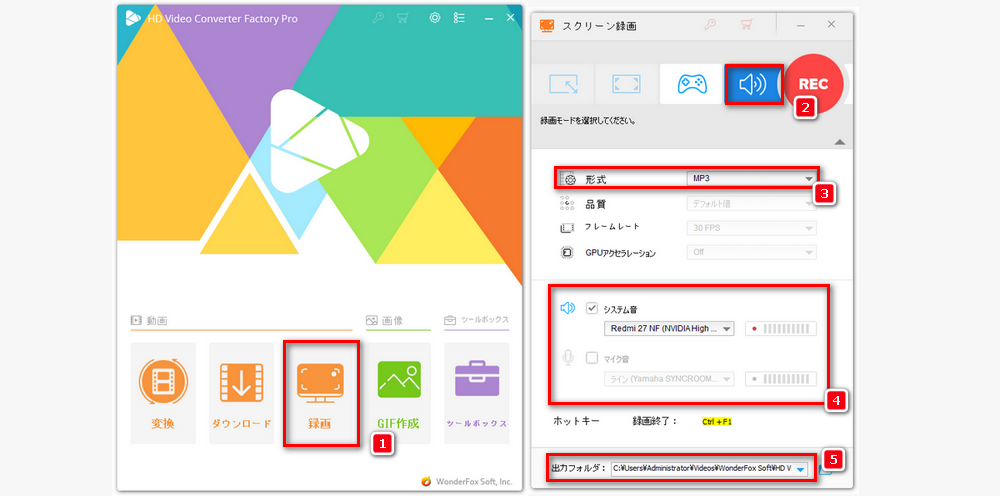
ステップ3、音声を録音する
右上の「REC」ボタンをクリックすると、音声を録音することが始まります。録音を終了するには、「Ctrl+F1」を押すか、PC右下隅に点滅している録画アイコンをクリックしてください。
合わせて読みたい:録音ファイルをトリミング
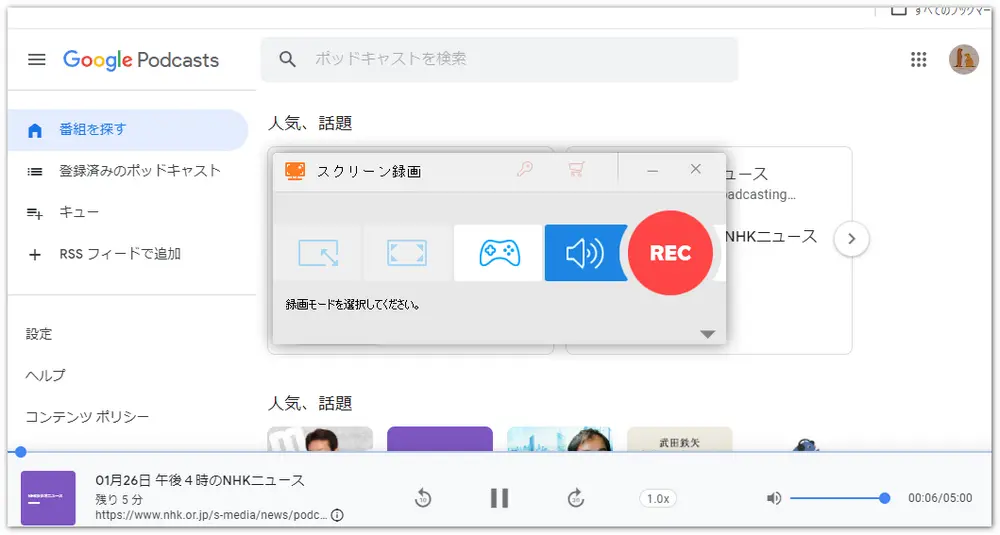
高音質かつ長時間でシステム音とマイク音を録音する
録音した音声はMP3/AC3/AAC/WAV形式で保存される
録音以外にも、たくさんの機能が搭載されている
録音した音声のビットレート、音量などを変更する
WonderFox Softプライバシーポリシー | Copyright © 2009-2025 WonderFox Soft, Inc. All Rights Reserved.